Excel Übung Formelfehler 1
Es kann manchmal in Excel vorkommen, dass man #### Zeichen oder TEXT oder andere Fehler angezeigt bekommt. Um Excel Formelfehler zu verstehen und zu vermeiden, machen wir diese Übung und schaut euch das Video unten an.
Die Bezeichnung Formelfehler ist vielleicht etwas hart, um genau zu sein, handelt es sich hierbei um „nice to have“ Regeln, wie wir mit den Daten arbeiten sollen. Bei der Prüfung wird es einen Punkt geben mit der Aufgabenstellung:
„Ändern Sie die Formel so um, dass sie der guten Praxis bei der Erstellung von Formeln entspricht“.
Extrem kompliziert formuliert -> kurzum – hier stimmt was nicht 🙂
Wie gehe ich vor, wenn ich einen Formelfehler habe? Ich klicke doppelt in die Zelle hinein, wo ich den Fehler vermute, dann sehe ich womit hier gerechnet wird und komme so oft auf den Fehler drauf. Bei unserem Übungsbeispiel also in C12 – Doppelklick
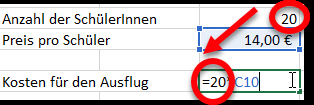
Und hier sehen wir auch schon den ersten möglichen Fehler. In dieser Rechnung stimmt unten die Summe zwar, weil wir mit den 20 rechnen. Richtig wäre es aber, wenn wir in der Ergebniszelle nicht die Zahl 20 verwenden, sondern C9 als Zellbezug.
Warum? Ganz einfach – stellen Sie sich vor, ein/e SchülerIn wird krank, dann stimmt die Zahl oben nicht mehr und unten die Zahl ebenso nicht mehr. Wenn wir allerdings unten die Zelle verwenden anstelle der fixen Zahl, wird das Ergebnis automatisch geändert, wenn sich oben etwas ändert und es kommt zu keinen Folgefehlern.
Wenn es also geht, rechnen wir mit den Zellen und Zellbezügen anstelle der Zahlen des Inhaltes.
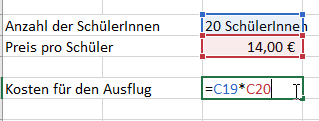
Beim nächsten Fehler klicken wir wieder in das Ergebnis, weil wir dort den Fehler vermuten.
Jedoch ist der Fehler nicht im Ergebnis sondern in einem der beiden Bezugsfelder. Excel kann nicht mit Text rechnen, sondern braucht Zahlen hierfür. In der Zelle 20 SchülerInnen steht aber auch ein Text drin, somit wird es als Text formatiert, und Excel sagt uns #Wert! Ich brauche einen Wert zum Rechnen. Einfach SchülerInnen rauslöschen oder 20 in die Zelle schreiben und die Formel stimmt.
Das ist ein gemeiner Fehler 🙂 Es setzt voraus, dass man weiß, wie genau die Funktionen heißen.
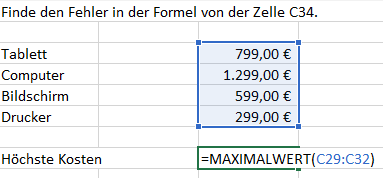
In der Zelle C34 steht „Maximalwert“ … die Hauptfunktionen sind aber Summe, Mittelwert, Anzahl, Max, Min … richtig wäre also nur =MAX(C29:C32). Man kann es manuell ändern, man kann sich aber auch einfach auf ESC drücken auf der Tastatur, in die Zelle rein gehen und einfach neu rechnen.
Manchmal kann es auch so einfach sein …
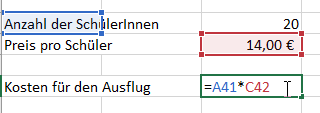
Hier wurde einfach die Überschrift, anstelle der Zahl markiert. Richtig wäre C41*C42.
